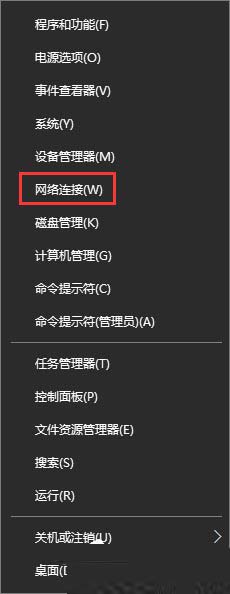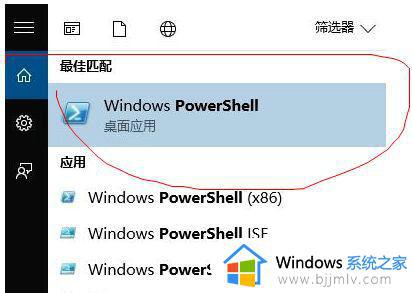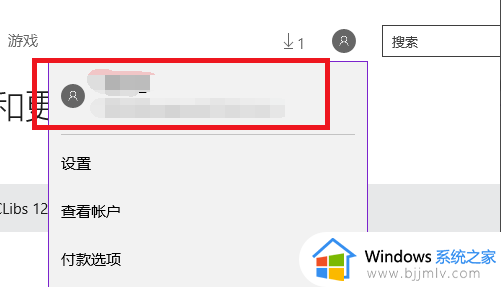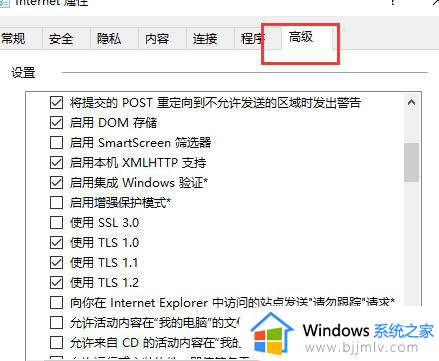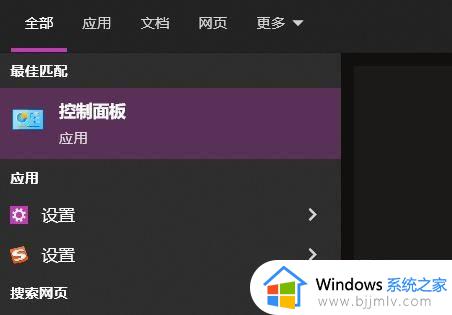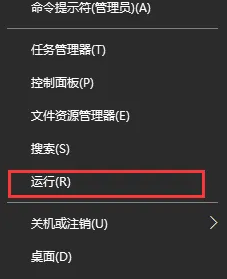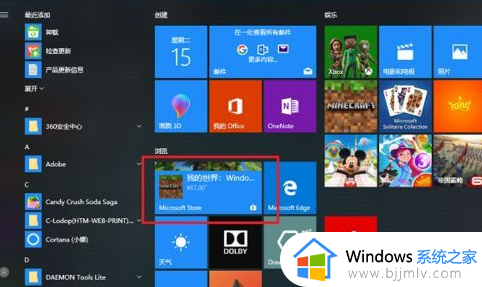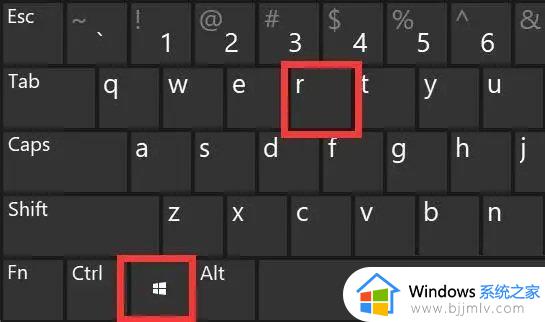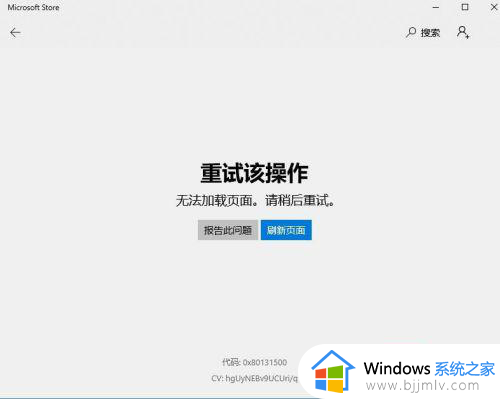window10应用商店无法加载页面怎么办 window10软件商店无法加载页面解决方法
更新时间:2023-01-17 09:53:55作者:runxin
我们都知道,在window10系统中自带有应用商店功能,,能够方便用户下载到一些安全可靠的软件,可是当用户在打开window10系统中的应用商店时,却遇到来无法加载页面的情况,对此window10应用商店无法加载页面怎么办呢?今天小编就来告诉大家window10软件商店无法加载页面解决方法。
具体方法:
1、打开WIN10商店时,发现商店无法加载页面。
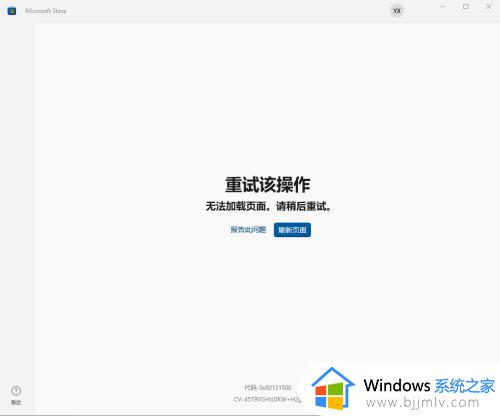
2、首先,打开IE浏览器(不是EDGE),点击右上角的齿轮。
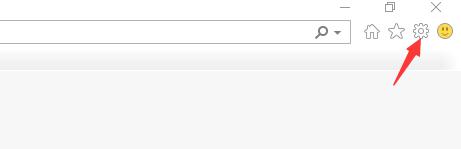
3、点击“高级”。
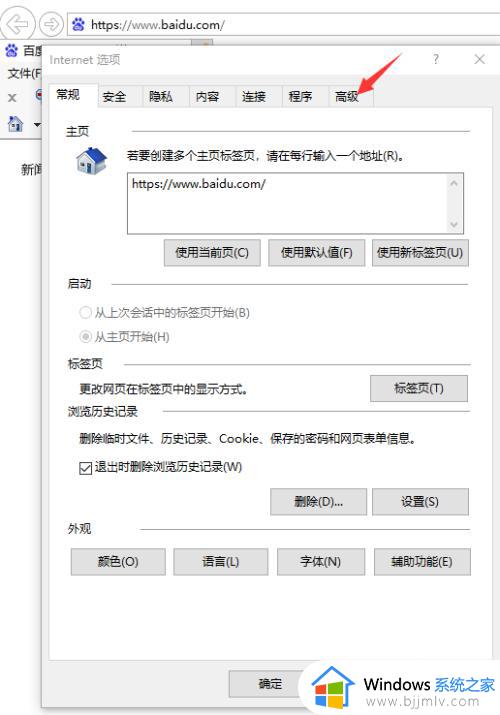
4、在“安全”选项下面。
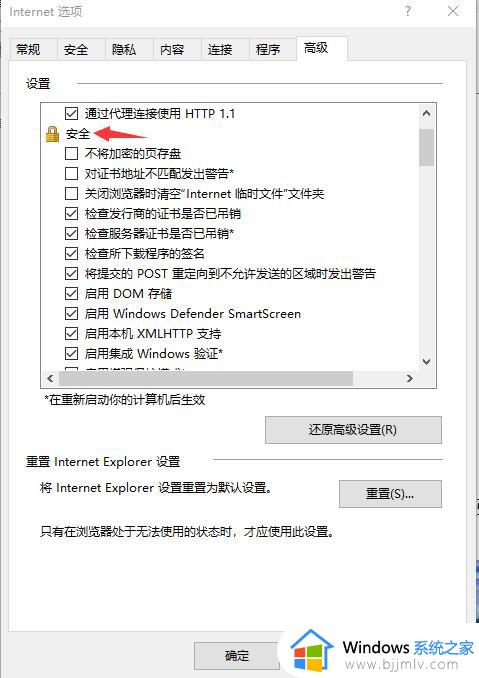
5、勾选“使用TLS1.2" 和TLS1.3。
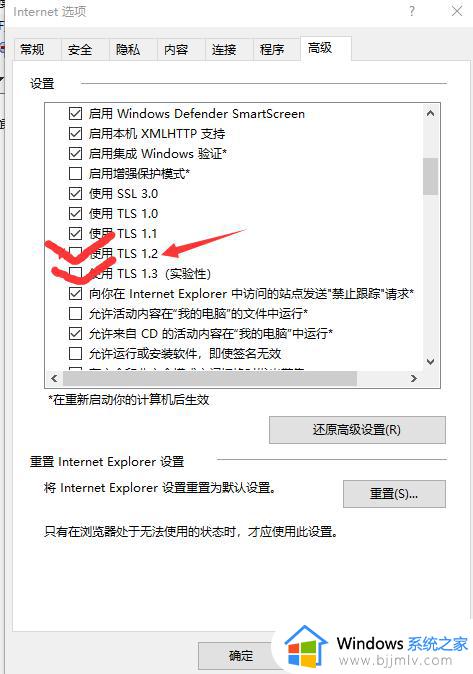
6、点击”确定“后,点击”应用“。
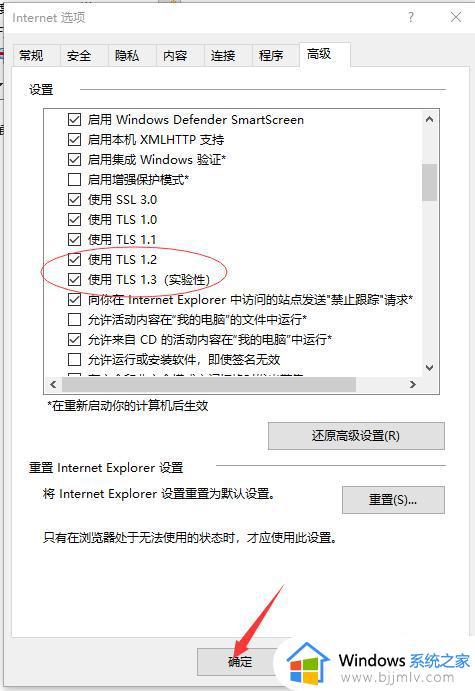
7、刷新商店页面,商店就能正常使用了。
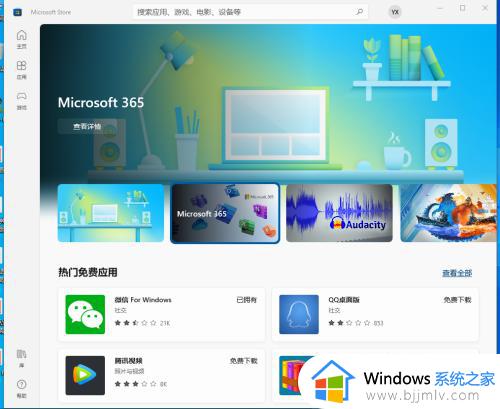
上述就是小编教大家的window10软件商店无法加载页面解决方法了,有遇到这种情况的用户可以按照小编的方法来进行解决,希望能够帮助到大家。